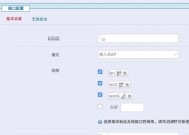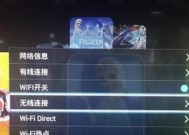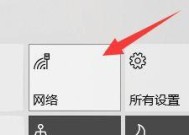电脑怎么重新设置wifi?遇到连接问题怎么办?
- 电脑常识
- 2025-03-16
- 35
- 更新:2025-03-16 03:41:11
在我们日常生活中,网络已经成为不可或缺的一部分。无论是工作还是娱乐,我们都离不开互联网的便捷服务。然而,有时我们的电脑可能会遇到无法连接到WiFi的问题,这时就需要我们进行重新设置。在这个过程中,如果你不熟悉操作步骤,可能会不知所措。如何重新设置电脑上的WiFi,并解决可能遇到的连接问题呢?本文将为你提供详细、系统的指导。
一、电脑重新设置WiFi的步骤
步骤1:打开WiFi设置
请确保你的电脑已经开启并且登录了Windows系统。如果你使用的是Mac系统,操作方法类似但界面可能有所不同。接下来,点击电脑右下角的WiFi图标,选择“网络设置”(或“打开网络和共享中心”)。
步骤2:选择“更改适配器选项”
在“网络设置”中,你会看到各种网络连接选项。在这里,找到并双击“更改适配器选项”来进入详细的网络适配器设置界面。
步骤3:找到并禁用当前的WiFi连接
在已连接的网络列表中找到你当前的WiFi连接,右键点击并选择“禁用”来暂时断开当前的WiFi连接。
步骤4:重新启动WiFi适配器
断开当前WiFi连接后,再右键点击该WiFi适配器,并选择“启用”,这样就完成了对WiFi的重新设置。
步骤5:检查WiFi网络的属性
如果上述步骤完成后,电脑仍无法连接到WiFi,你可以进入WiFi网络的属性进行详细设置。右键点击WiFi图标,并选择“打开网络和共享中心”,然后点击“更改适配器设置”,在列表中选择你的WiFi网络,右键点击并选择“属性”。在属性界面中,你可以检查“Internet协议版本4(TCP/IPv4)”和“Internet协议版本6(TCP/IPv6)”是否选择为自动获取IP地址。

二、遇到WiFi连接问题怎么办
问题1:无法找到WiFi网络
如果你的电脑无法检测到可用的WiFi网络,可以尝试以下操作:
确认无线网络服务是否已经开启。你可以通过按下`Win+R`键,输入`services.msc`并回车,然后在服务列表中找到并开启`WLANAutoConfig`服务。
确认无线网络适配器驱动程序是否正常。你可以通过Windows设备管理器进行检查,并更新或重新安装驱动程序。
问题2:WiFi信号弱或不稳定
如果WiFi信号弱或不稳定,可以尝试以下步骤:
重新启动路由器和电脑,有时候简单的重启就可以解决连接问题。
检查路由器的摆放位置,确保路由器位于家中中央且位置较高,避免有墙或金属物阻挡信号。
更改无线信号频道。使用第三方软件如“WiFiAnalyzer”来检查哪些频道最为拥挤,并选择一个较为空闲的频道。
问题3:密码输入错误仍提示错误
如果输入的WiFi密码正确但系统提示错误,可能是因为输入法状态不一致造成的。请检查当前输入法是否为英文字母,并确保大小写键无误。
问题4:其他设备能连,电脑不能连
如果其他设备可以正常连接WiFi网络,但你的电脑不行,可能是电脑硬件或系统设置出现了问题。考虑以下操作:
确认电脑上的WiFi开关是否打开,有些电脑有物理开关或功能键控制WiFi。
执行网络故障排除工具。在Windows中,打开“设置”——“更新和安全”——“故障排除”,选择“网络适配器”进行故障排除。
考虑进行系统重置或联系技术支持进行更深入的检查。

三、维护WiFi网络连接的实用技巧
技巧1:定期更新驱动程序
为了确保WiFi适配器能正常工作,建议定期检查并更新相应的驱动程序。
技巧2:使用网络优化工具
使用Windows内置的网络优化工具,或者第三方的网络优化软件来提高网络质量和连接稳定性。
技巧3:关闭不必要的网络共享
如果你不需要在多台设备间共享文件或打印机,关闭网络发现和文件共享功能,这可以提高网络的安全性和连接速度。
技巧4:设置静态IP
在某些情况下,为电脑设置一个固定的静态IP地址可能会解决连接问题。

四、结论
通过本文所介绍的步骤和技巧,无论你是遇到电脑无法连接WiFi的问题,还是想要进行WiFi网络的优化设置,都可以找到适合自己的解决方案。请记住,在进行设置时,保持耐心并仔细检查每一步骤,通常问题都可以得到解决。如果上述方法都不能解决你的问题,请考虑联系设备制造商的技术支持或专业人士进行进一步的帮助。希望本文能帮助你顺利解决电脑WiFi连接的问题,并享受到稳定的网络体验。
上一篇:新手安装监控设备(简单操作)
下一篇:笔记本电脑三模鼠标如何配置?